MySQL安装教程:从安装到卸载(更改默认安装路径)
先卸载再说双击打开安装文件next
本文面向初次安装MySQL的小白或者安装MySQL的个人开发者
背景:安装MySQL8.0如果一路无脑next,则你的C盘里会多出这么些个目录

安装MySQL8.0发现居然默认安装在C盘(C:\Program Files\MySQL\MySQL Server 8.0 注意:这个路径有用),而且不能选择安装路径,这就很过分了。在installer中可以一键remove,总之先卸载再说

双击打开安装文件,官方.msi安装包community-8.0.21.0版点击此处下载

next,发现不能选安装路径,back返回上一步。

我们现在要在C盘下创建上面的路径:C:\Program Files\MySQL\MySQL Server 8.0 就是创建这个目录。

此时再回到安装界面,点击next,发现提示路径冲突(刚刚创建的文件夹起效了 /阴险脸),然后就可以愉快的更改安装路径了。

同理也可创建下面那个存放数据的目录,不过ProgramData是个隐藏文件
注:如果你想把本文开头的图中的那些软件都安装在其他路径,就要创建相应的文件夹使其发生路径冲突。共计六个文件夹:
- Connector C++ 8.0
- Connector ODBC 8.0
- MySQL Router 8.0
- MySQL Server 8.0
- MySQL Shell 8.0
- MySQL Workbench 8.0 CE
结果如图,点击每个软件条目就可以更改该软件的安装目录了

选择好安装路径后点击next,再点击next,点击yes

点击execute,等待安装完毕 (这可能需要一点时间)

执行安装完毕

点击next,进行配置

选择第一个,第二个是分布式系统的

检查端口号是不是3306,不是的话改过来,一般默认就是

选择第二个,要做到向下兼容

设置密码,不建议设置太复杂


next,execute
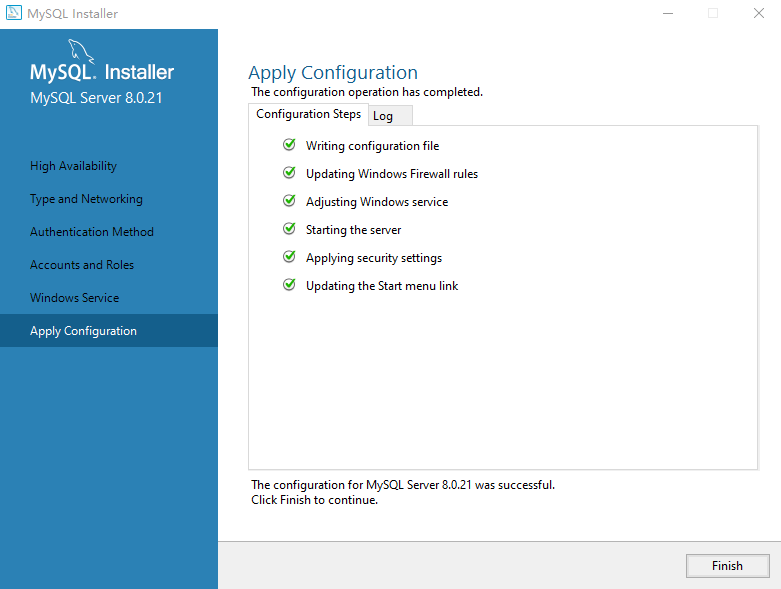
在之后就一路next,execeute即可,按照提示操作就行了。
如果你在最后遇到了如图问题(MySQL error 1042: Unable to connect to any of the specified MySQL hosts.),请移步此处

恭喜你,经过一番折腾为C盘又腾出了1G的空间,可喜可贺。
更多推荐
 已为社区贡献2条内容
已为社区贡献2条内容







所有评论(0)